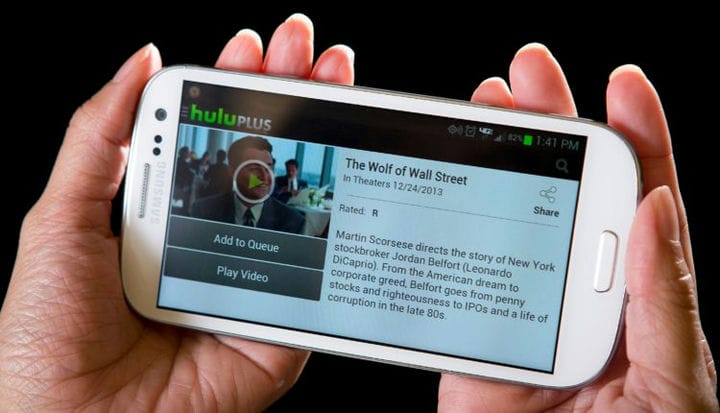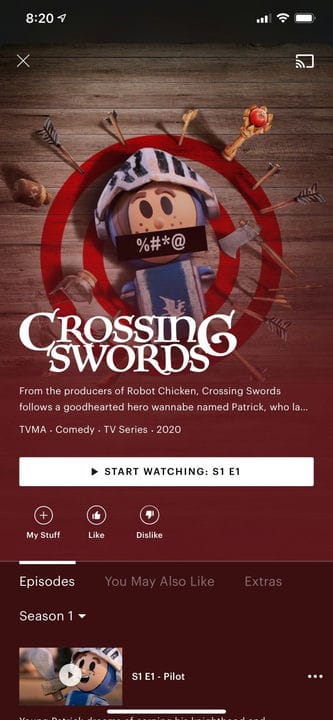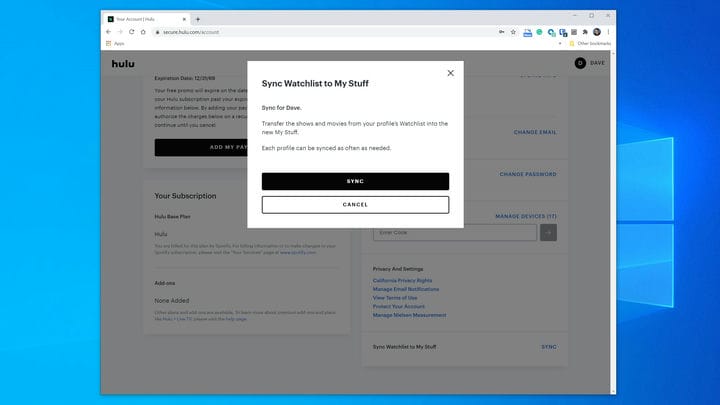Come gestire la tua watchlist Hulu o la sezione My Stuff
- La possibilità di aggiungere e rimuovere programmi e film dalla watchlist di Hulu dipende dalla versione dell'app che stai utilizzando.
- Le versioni precedenti di Hulu avranno una "Watchlist", ma le versioni più recenti hanno una sezione "My Stuff" per tenere traccia degli spettacoli che stai guardando.
- Se hai una Watchlist, i programmi che guardi vengono aggiunti automaticamente, anche se puoi anche aggiungere e rimuovere elementi manualmente dalla pagina dei dettagli del programma.
- Per aggiungere e rimuovere spettacoli in My Stuff, utilizzare il controllo per My Stuff nella pagina dei dettagli dello spettacolo.
Ha subito alcuni aggiornamenti da quando è apparso per la prima volta sulla scena dello streaming nel 2007. Una grande aggiunta di funzionalità che viene regolarmente aggiornata è la watchlist.
La vecchia app "classica" Hulu, disponibile solo su un numero limitato di dispositivi, ha una funzione Watchlist generata automaticamente che puoi utilizzare per tenere traccia degli spettacoli che hai salvato e guardato di recente.
La watchlist dell'app classica si mantiene aggiornata, quindi quando guardi uno spettacolo, Hulu lo aggiunge alla tua watchlist. Puoi anche aggiungere e rimuovere programmi e film dalla Watchlist. Per sapere se hai la classica app Hulu, controlla se hai accesso solo alla libreria di video in streaming di Hulu, non Hulu live TV, HBO, Cinemax o altri servizi.
Tuttavia, la maggior parte delle persone ha l'ultima app Hulu, che ha invece una funzione My Stuff. My Stuff funziona più o meno allo stesso modo: puoi aggiungere programmi e film alla sezione My Stuff per tenere traccia dei programmi che stai guardando e che desideri completare.
Gli spettacoli non vengono aggiunti automaticamente a Le mie cose, quindi è necessario aggiungere manualmente tutti gli spettacoli che desideri salvare alla tua raccolta. Il processo per farlo è simile, indipendentemente dal fatto che tu stia utilizzando il sito Web Hulu o l'app Hulu sulla tua smart TV o dispositivo mobile.
Se hai una raccolta di spettacoli nella tua Watchlist dalla versione classica dell'app Hulu, puoi anche importarli tutti in una volta nella sezione My Stuff dell'ultima versione di Hulu, utilizzando il sito Web di Hulu.
Ecco come aggiungere, rimuovere e importare titoli dalla nostra Watchlist e My Stuff su Hulu.
Come aggiungere e rimuovere programmi da Hulu Watchlist
1. Avvia l'app Hulu.
2. Seleziona uno spettacolo o un film.
3. Nel menu a comparsa visualizzato, vai alla pagina Dettagli.
4. Fare clic su "(+) Aggiungi alla watchlist" se non è già stato aggiunto.
5. Selezionare "(-) Rimuovi dalla watchlist" per eliminarlo dall'elenco.
Come aggiungere spettacoli a Hulu My Stuff
1. Avvia l'app Hulu.
2. Per aggiungere uno spettacolo o un film a Le mie cose, seleziona il titolo.
3. Scorri e seleziona il collegamento Dettagli dello spettacolo.
4. Fai clic su "(+) Aggiungi ai miei contenuti".
5. Su alcuni dispositivi, potrebbe essere necessario scegliere "(+) My Stuff".
Fai clic su "Aggiungi a My Stuff" per aggiungere questo spettacolo alla tua raccolta.
Come aggiungere spettacoli a Hulu My Stuff
1. Avvia l'app desktop o mobile.
2. Scegli un titolo che desideri guardare.
3. Apri la pagina Dettagli dello spettacolo.
4. Seleziona "Rimuovi dai miei contenuti".
Su alcune app e dispositivi, devi solo fare clic su "Le mie cose" per aggiungere e rimuovere elementi.
Come importare la tua watchlist in My Stuff
1. Vai su Hulu in un browser web e accedi se non hai già effettuato l'accesso al tuo account Hulu.
2. Fai clic sul nome del tuo account in alto a destra nella pagina Web e, nel menu a discesa, scegli "Account".
3. In basso a destra della pagina, nella sezione Sincronizza Watchlist con My Stuff, fai clic su "Sincronizza".
Puoi sincronizzare la tua Watchlist con My Stuff dalla pagina dell'account.
4. Conferma di volerlo fare nella finestra pop-up facendo clic su "Sincronizza".